使用Resource Orchestration Service服務ROS調用Apsara File Storage NAS。本文為您介紹如何編寫一個Resource Orchestration Service的模板,自動化建立一個Apsara File Storage NAS的檔案系統。
支援的資源清單
Resource Orchestration Service服務ROS(Resource Orchestration Service)是阿里雲提供的一項簡化雲端運算資源管理的服務。開發人員和管理員可以編寫模板,在模板中定義所需的阿里雲資源(例如:ECS執行個體、RDS資料庫執行個體)、資源間的依賴關係等。ROS的編排引擎將根據模板自動完成所有資源的建立和配置,實現自動化部署及營運。更多詳情請參見什麼是Resource Orchestration Service服務。
支援使用Resource Orchestration Service服務ROS調用Apsara File Storage NAS。編排的資源套件括普通資源和資料資源。
普通資源
ALIYUN::NAS::AccessGroup:建立許可權組
ALIYUN::NAS::AccessRule:建立許可權規則
ALIYUN::NAS::FileSystem:建立檔案系統
ALIYUN::NAS::MountTarget:建立掛載點
資料資源
DATASOURCE::NAS::AccessGroups:查詢許可權組資訊
DATASOURCE::NAS::FileSystems:查詢檔案系統資訊
DATASOURCE::NAS::Zones:查詢可用性區域列表
許可權說明
在本案例中,需要建立的資源:檔案系統。預設情況下Resource Orchestration Service直接使用當前登入控制台的使用者憑證,要求目前使用者必須具備以下許可權:
AliyunNASFullAccess: 管理Apsara File Storage NAS資源的許可權。
操作步驟
在頂部功能表列,選擇地區。
單擊左側功能表列中的資源棧,選擇。
指定模板:選中選擇已有模板。
模板錄入方式:選中輸入模板。
模板內容選擇ROS,並輸入代碼。
建立檔案系統的文法、說明及樣本,請參見ALIYUN::NAS::FileSystem。
單擊建立,執行資源棧。
輸出結果。
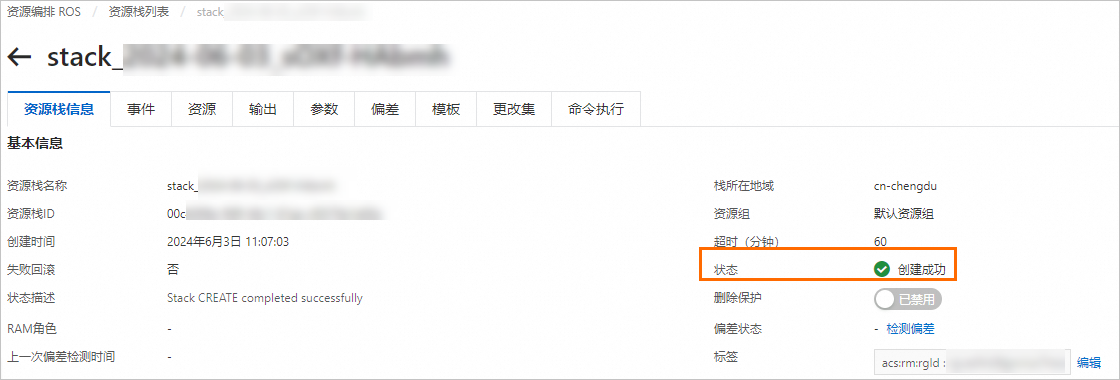
建立完成後,單擊資源頁簽,即可查看到建立的檔案系統的ID即資源ID。您可以單擊資源ID,跳轉到該檔案系統的詳情頁查看詳細資料。
